Финансовые отчеты. Отчет по продуктам. Анализ себестоимости и прибыли, анализ безубыточности
После предварительного расчета операционных планов, мы можем выполнить первый анализ – по продуктам: анализ себестоимости и прибыли, и анализ безубыточности.
Анализ себестоимости и прибыли называют также маржинальным анализом или анализом валовой прибыли. Понятие «маржа» как правило относят к торговли, а в производственных проектах чаще оперируют «валовой прибылью», «валовой эффективностью». Если быть совсем точным, валовая прибыль учитывает все прямые затраты, включая переменные, а маржинальная прибыль включает только переменные затраты.
Анализ безубыточности – это количественный анализ и отвечает на вопрос: сколько необходимо реализовать продукции, чтобы покрыть все постоянные и переменные затраты.
Когда можно и когда нельзя выполнить анализ себестоимости и прибыли, анализ безубыточности?
Анализ себестоимости и прибыли, анализ безубыточности (по продуктам) можно выполнять после первых расчетов операционных планов, также можно продолжить анализ по продуктам после внесения изменений в операционные планы. И, наоборот, сам по себе анализ по продуктам может инициировать корректировку операционных планов.
Второе важное условие для выполнения анализа – предварительное разнесение постоянных затрат (fixed cost) по продуктам. Смотрите подробнее раздел «Методы учета затрат при расчете себестоимости».
Теперь о том, когда данный анализ не выполняется. Не пытайтесь выполнить анализ по продуктам в нециклических проектах (строительство, производство турбин, прочих уникальных продуктов). Запомните, методика анализа безубыточности работает только в циклических проектах!
Budget-Plan Express – программный продукт для подготовки бизнес-планов и презентаций в формате Word и Excel, оптимальный для малого бизнеса и учебы (для студентов, аспирантов, слушателей MBI и т. д.)
Постройте финансовую модель своего проекта или рассчитайте кредитное финансирование на разных условиях! Cмотрите видеоурок «Пример расчета бизнес-плана с нуля» ...
Маржинальный анализ или анализ валовой прибыли
Анализ себестоимости и прибыли (маржинальный анализ или анализ валовой прибыли) — анализ соотношения объёма продаж (выпуска продукции), себестоимости и прибыли на основе прогноза уровня этих величин и других параметров. Маржинальный анализ выполняется по продуктам для каждого периода (месяца) и для итоговых периодов (квартал, год).
Прежде, чем выполнять маржинальный анализ, нужно разнести постоянные и прочих неопределенных затраты на конкретные продукты. Это делается очень просто, в формах редактирования нужно указать лишь процент, который будет отнесен к конкретному продукту (см. Разделы справки «Разнесение издержек плана производства по продуктам» и «Разнесение издержек плана постоянных затрат по продуктам»).
Расчет «отчета по продуктам»
Для выполнения анализ себестоимости и прибыли, на странице «отчет про продуктам», нужно выбрать из списка продукт, как показано на рисунке, и нажать «ОК»:
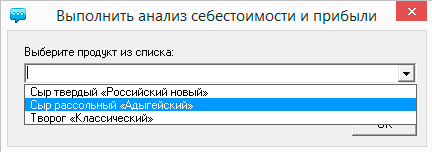
Подробно о том, как выполнять анализ себестоимость и прибыли, смотрите в видео-уроке: Пример расчета бизнес-плана с нуля, Часть 10.
Таблица «отчет по продуктам»
Структура и содержание таблицы «отчет по продуктам»:
| № | Название | Исходные и расчетные данные |
| 01 | Объем продаж, ед. | Количество продаж продукта, ед. (Таблица планирования продаж → План продаж) |
| 02 | Цена продаж | Цена продаж, с НДС (Таблица планирования продаж → План продаж) |
| 03 | Поступления от продаж | Поступления от продаж, с НДС (Таблица планирования продаж → План продаж) |
| 04 | В том числе -НДС | НДС, включенный в продукт (Таблица планирования продаж → План продаж) |
| 05 | Выручка от реализации | Чистая выручка (без НДС) от реализации за период (Таблица планирования продаж → План продаж) |
| 06 | Материальные расходы | Нормативные издержки (План закупок и нормативных затрат → Расчет расхода) + Стоимость ресурсов или этапов (План затрат на реализацию этапов производства) |
| 07 | Прямые затраты на оплату труда | Нормативные издержки (План закупок и нормативных затрат) + Стоимость ресурсов или этапов (План затрат на реализацию этапов производства) |
| 08 | Прочие расходы | Нормативные издержки (План закупок и нормативных затрат) + Стоимость ресурсов или этапов (План затрат на реализацию этапов производства) |
| 09 | Итого переменные издержки | = [06] + [07] + [08] |
| 10 | Коммерческие расходы | Расчет постоянных затрат (План постоянных затрат) |
| 11 | Административные расходы | Расчет постоянных затрат (План постоянных затрат) |
| 12 | Заработная плата сотрудников | Заработная плата [в составе постоянных затрат] (План постоянных затрат) |
| 13 | Прочие расходы | Расчет постоянных затрат (План постоянных затрат) |
| 14 | Итого постоянные издержки | = [10] + [11] + [12] + [13] |
| 15 | Себестоимость продукта | = [09] + [14] |
| 16 | Операционная (маржинальная) прибыль | = [05] - [15] |
Фрагмент результата расчета по продукту в Budget-Plan Express:
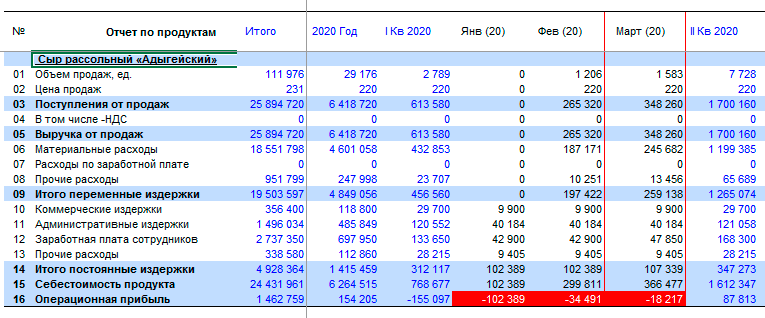
Анализ безубыточности

Обратите внимание, чтобы постоянные издержки отображались в отчете по продуктам, эти издержки необходимо распределить по продуктам в плане постоянных затрат (смотрите раздел справки «План постоянных затрат. Практика планирования»)
Программа создаст файл Excel, в котором построит таблицу безубыточности и график точки безубыточности для выбранного периода. Процедура анализа безубыточности вызывается из главного меню: "Главное меню → Отчеты → Экспорт в Excel → Детализированные отчеты". После чего на экране появится окно, в котором нужно выбрать период: год, квартал или конкретный месяц.
 Процедура анализа безубыточности вызывается из пункта меню "Детализированные отчеты", и доступна, если открыта таблица «отчет по продуктам».
Процедура анализа безубыточности вызывается из пункта меню "Детализированные отчеты", и доступна, если открыта таблица «отчет по продуктам».
Пример. Пример расчета точки безубыточности для выбранного периода.
- шаг. Перейдем на страницу «Отчет по продуктам» с помощью меню навигации (стрелки или список планов).
- шаг. Сделаем расчет расходов и доходов по продукту: кликнем курсором мыши по активной ссылке, выберем продукт из списка и нажмем «ОК».
- шаг. Вызовем процедуру расчета анализа безубыточности: "Главное меню → Отчеты → Экспорт в Excel → Детализированные отчеты".
- шаг. Выберем период из списка, как показано на рисунке, и нажмем «ОК»:
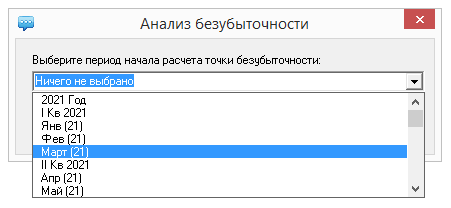
В результате, программа создала файл экземпляра Excel с двумя страницами: «График безубыточности» (см. рисунок) и «Таблица безубыточности».
График безубыточности (Budget-Plan Express):
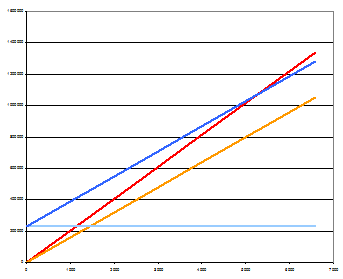
Подробно о том, как выполнять анализ безубыточности, смотрите в видео-уроке: Пример расчета бизнес-плана с нуля, Часть 10.
Методика расчета анализа безубыточности
Анализ безубыточности (Break-Even analysis) достаточно популярный метод, который позволяет компании принять решение относительно того, сколько необходимо произвести и реализовать продукции, чтобы полностью покрыть свои постоянные и переменные затраты. Периодическое проведение анализа безубыточности дает возможность компании принимать решения, позволяющие сохранить определенный уровень рентабельности и обосновать возможности устойчивого расширения бизнеса. Анализ безубыточности предполагает использование простого набора основных показателей деятельности компании.
На начальном этапе нужно точно определить величины переменных и постоянных затрат. Для этого в программе используются специальные интерфейсы разнесения издержек по продуктам: для переменных затрат – при планировании «затрат на реализацию этапов производства», для постоянных затрат.
Для построения графика безубыточности, предварительно должна быть создана таблица данных (безубыточности). Для создания таблицы безубыточности, сначала нужно рассчитать точку безубыточности по формуле:
-
Точка безубыточности = Постоянные расходы за весь период / Маржинальная прибыль на единицу
Где периодом расчета точки безубыточности может быть год, квартал или месяц .
Маржинальная прибыль (marginal revenue) на единицу, рассчитывается по формуле:
Маржинальная прибыль на единицу = P - VC
Где:
P - средневзвешенная чистая цена (без НДС) в периоде, рассчитывается путем деления чистой выручки за период на количество продаж за период.
VC - переменные затраты (Variable Costs) на единицу продукции, рассчитываются – как переменные затраты за весь период (год, квартал или месяц), отнесенные на количество продаж в периоде.
Пример. Воспользуемся данными предыдущего примера и рассчитаем точку безубыточности за январь, для продукта Сыр твердый «Российский».
-
В таблице приведены индексы строк и данные,
- шаг. Посчитаем средневзвешенную чистую цену (без НДС) за период: [05] / [01] = 8 542 373 / 42 000 = 203,39
- шаг. Посчитаем переменные затраты на единицу продукции за период: [09] / [01] = 6 695 060 / 42 000 = 159,41
- шаг. Посчитаем маржинальную прибыль на единицу продукции: средневзвешенная чистая цена (шаг 1) - Переменные затраты на единицу (шаг 2) = 203,39 - 159,41 = 44,98
- шаг. Наконец, посчитаем точку безубыточности: [14] / маржинальную прибыль на единицу (шаг 3) = 231 727 / 44,98 = 5 268,92 ≈ 5 269
необходимые для расчета точки безубыточности:
| № | Статья | Данные |
| [01] | Объем продаж, ед. | 42 000 |
| [05] | Выручка от продаж (без НДС) | 8 542 373 |
| [09] | Итого переменные издержки | 6 695 060 |
| [14] | Итого постоянные издержки | 231 727 |
Чтобы построить график, нужна таблица, где затраты отражаются пропорционально масштабу точки безубыточности: пусть BE - точка безубыточности, тогда в первой колонке строки "Объем продаж, ед." должно быть значение 1/4 × BE, во второй - 2/4 × BE, во третьей - 3/4 × BE, в четвертой - 4/4 × BE = BE, в пятой - 5/4 × BE. Также, пропорционально рассчитываются строки "выручка от продаж" и "переменные издержки": Выручка от продаж = n × BE × Средневзвешенную цену (шаг 1), Переменные издержки = n × BE × Переменные затраты на единицу (шаг 2).
Фрагмент страницы «Таблица безубыточности» в Budget-Plan Express:
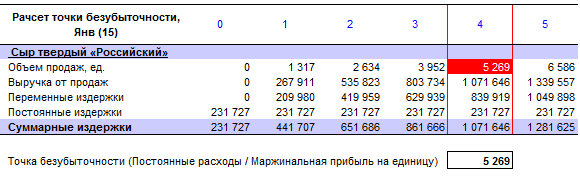
После того, как таблица безубыточности готова, программа построит график. Тип графика – линия, где значения объемов продаж (включая точку безубыточности) отображаются в масштабе горизонтальной шкалы.
Фрагмент страницы «График безубыточности» в Budget-Plan Express:
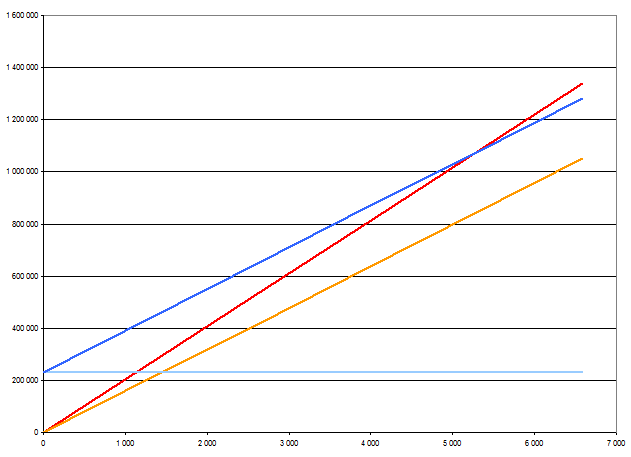
Интерпретация графика безубыточности
По вертикали расположена шкала «сумм», по горизонтали - шкала «единиц продаж». Точка безубыточности – это точка пересечения выручки от продаж и суммарных издержек (соответственно, красная и синяя линии). [Суммарные издержки] = [переменные] + [постоянные издержки] (соответственно, желтая и голубая линии).
Проекция точки безубыточности на шкалу «сумм» показывает выручку от продаж, при которой окупаемость равна нулю. Проекция точки безубыточности на шкалу «количество» показывает тот объем продаж, при котором окупаемость равна нулю.
Все значения, расположенные выше точки безубыточности (между линиями выручки и суммарными издержками) находятся в зоне прибыли.
Применяемые и рекомендуемые процедуры и функции
- Если вы удалили часть данных по ошибке или выполнили действие, наносящее ущерб данным, нужно выйти из программы без сохранения: "Главное меню → Файл проекта → Выход без сохранения".
- Если вы завершаете работу с программой, сохраните изменения: "Главное меню → Файл проекта → Сохранить" (или Ctrl+S). Или используйте выход из программы с сохранением.
- Периодически выполняйте резервное копирование данных: "Главное меню → Файл проекта → Сохранение и резервирование" или Ctrl+Shift+S. Файл проекта сохраниться в папке «backup», имя проекта будет отображать дату и время сохранения. Для восстановления файла, просто скопируйте его в системную папку («BPlanExpress»).
- Если у вас несколько проектов (или вариантов расчета) создайте файл-шаблон, и, начиная новый проект, открывайте файл-шаблон, в котором сохранены ваши настройки или предварительные расчеты проекта, выберите пункт меню: "Главное меню → Файл проекта → Создать новый проект". Это позволит сократить время разработки проектов. ☛ Заметьте, новый проект создается в системной папке («BPlanExpress»), которая открывается по умолчанию.
- Выполнить итоговый расчет: "Главное меню → Данные → Рассчитать". Тоже самое – F9.
- Очистить таблицу (обнулить значения): "Главное меню → Данные → Очистить таблицу".
- Удалить таблицу (удалить все данные и параметры настроек таблицы): "Главное меню → Данные → Удалить таблицу".
- Очистить строку (обнулить значения): "Контекстное меню (правая кнопка мыши) → Очистить строку."
- Транслит: "Главное меню → Настройки → Транслит текста таблиц". Выберите язык перевода.
- Экспорт: "Главное меню → Отчеты → Экспорт в Excel". Там же – экспорт в Word.
- Финансовый и инвестиционный анализ. Настройки параметров показателей эффективности проекта: "Главное меню → Настройки → Инвестиционный анализ".
- Быстрый график: "Контекстное меню (правая кнопка мыши) → График строки." Перед вызовом, установите курсор в любом месте строки с нужными данными. Смотрите также раздел «Подготовка отчетов и бизнес-планов. Графики».
